
Існує хитрість, яка тривалий час циркулює на багатьох обманних сайтах у мережі, що дозволяє нам змусити Finder показувати нам приховані файли. Він складається з відкриття терміналу та набору такої команди:
defaultswrite com.apple.finder AppleShowAllFiles TRUE
killall Finder
Але будьте обережні, не робіть «killall Finder», якщо ви копіюєте файли або виконуєте якесь інше завдання з Finder на той момент, оскільки він скидає його, не просячи мати можливість активувати зміни.
Якщо ми хочемо, щоб наші каталоги або папки знову були красивими, нам просто потрібно ввести FALSE замість TRUE в кінці.
defaults write com.apple.finder AppleShowAllFiles FALSEkillall FinderАле є стара програма, яка насправді містить сценарій Apple, який робить саме це.
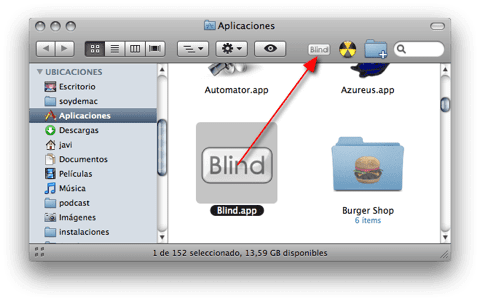
Ви можете зробити швидку кнопку на панелі інструментів Finder, просто перетягнувши програму, як зазначено на зображенні вище. (Цей трюк також працює для будь-якого іншого додатка). Він не має інтерфейсу або не показує нічого, коли ми його виконуємо, але просто відкривши його, він перевіряє стан Finder (якщо він відображається прихованим чи ні) і змінює значення навпаки, тобто якщо TRUE змінює його на FALSE і навпаки, тоді він вбиває завдання Finder і запускає його з папки, що ми відкривали раніше, але цього разу показуючи нам (або знову приховуючи) приховані файли.
Ви повинні лише будьте обережні, щоб не використовувати його під час копіювання або переміщення файлів з Finder, оскільки про це не вимагається, і ви можете пошкодити копію або роботу.
Ця програма є абсолютно безкоштовною та безкоштовною, і я завантажив її кілька років тому з офіційного веб-сайту squart.de, але, здається, ні одна з них вже не працює. Незважаючи на те, що він був створений в 2006 році для Panther і Tiger, він все ще прекрасно працює в останній версії Leopard 10.5.2, крім того, в Leopard приховані файли сірим кольором, тоді як неприховані файли продовжують відображатися без сірості. Раніше, в Тигрі, вони всі були пом'якшені. Цей маленький додаток народився з надією ... хай живе Сліпий!
Ви можете завантажити його в стиснутому форматі zip прямо з SoydeMac.
Дякую, що показали, як це працює, я доведу це і розповім вам, як це працювало для мене
Якщо я помилково видаляю файли з рядка меню, як я можу відновити цю функцію? Крім того, я не можу нічого вибрати на робочому столі чи очистити смітник. Мій комп’ютер має unmac 10.4.11 g4. завдяки вашій відповіді
Працює зі сноупардом 10.6.8. на iMac intel з 2006 року
Велике спасибі